
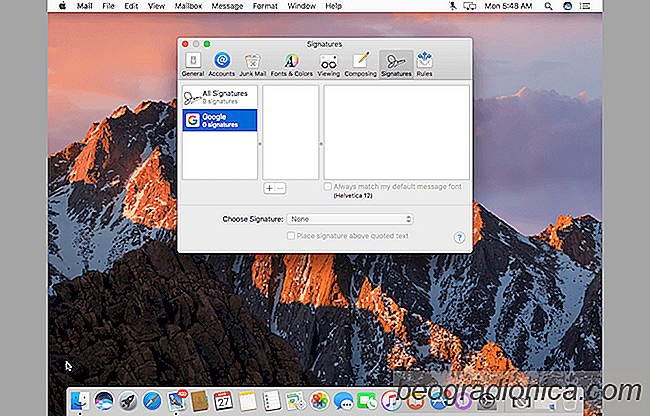
Assim que os humanos descobriram a escrita, inventaram assinaturas. O objetivo Ă© a identificação do autor e, possivelmente, um endereço de retorno. Essa tradição tambĂ©m foi transferida para os e-mails; mais fora da tradição do que a necessidade, as pessoas criam assinaturas de e-mail. Com o passar do tempo, porĂ©m, essas assinaturas cresceram para ter um propĂłsito real. Uma assinatura de e-mail pode transmitir informações adicionais em termos de cargo, um nĂşmero de telefone, links de perfil de mĂdia social e atĂ© mesmo um site pessoal. Veja como vocĂŞ pode configurar uma assinatura de e-mail no seu iPhone, Android Phone, Windows PC e macOS.
O Gmail é o serviço de e-mail mais popular que esconde suas configurações de assinatura muito bem. Se você definiu uma determinada assinatura em sua conta da Web, talvez tenha que definir outra em seus aplicativos para Android ou iOS. Veja como fazer todos os três.
Ao fazer login na sua conta do Gmail, vocĂŞ será recebido com sua caixa de entrada. Aqui, se vocĂŞ olhar para o canto superior direito, verá um Ăcone de roda dentada. Clique nele e no menu suspenso, selecione o menu "Configurações".
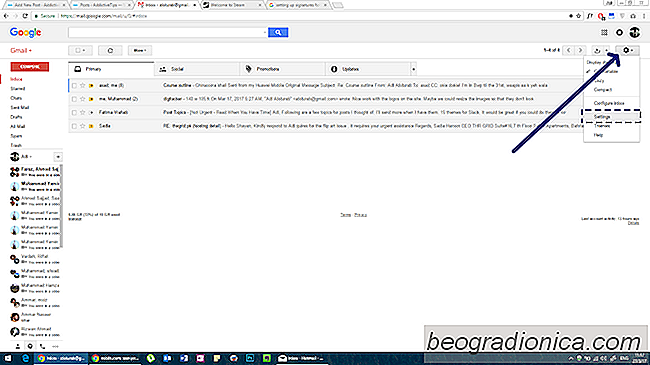
Vá para a aba "Geral". S marque para baixo e você verá uma seção para "Assinatura" . Você pode optar por não ter um, ou pode optar por atribuir um como achar melhor. O Gmail permite adicionar links à sua assinatura e suporta rich text, o que significa que você pode usar cores e estilos de texto diferentes na sua assinatura. É altamente recomendável que você se atenha a uma fonte e uma cor.
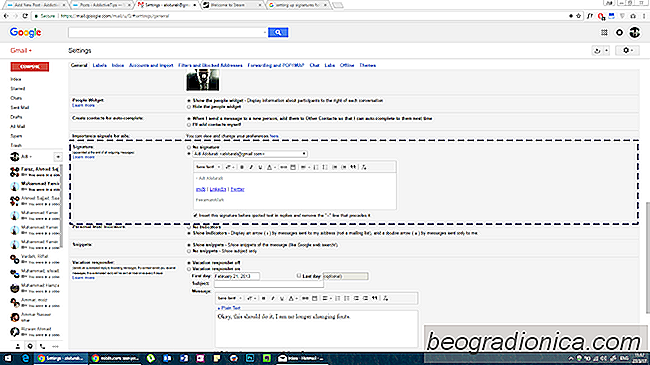

Como Desativar o Modo Leitor No Firefox
O Firefox tem um modo pequeno chamado 'Modo Leitor' que pode remover o conteĂşdo que distrai de uma página web. Facilita a leitura do site e está disponĂvel no iOS, no Android e na área de trabalho. O modo leitor nĂŁo está disponĂvel para todos os sites. Alguns sites, especialmente os do comĂ©rcio eletrĂ´nico, nĂŁo precisam do modo leitor.
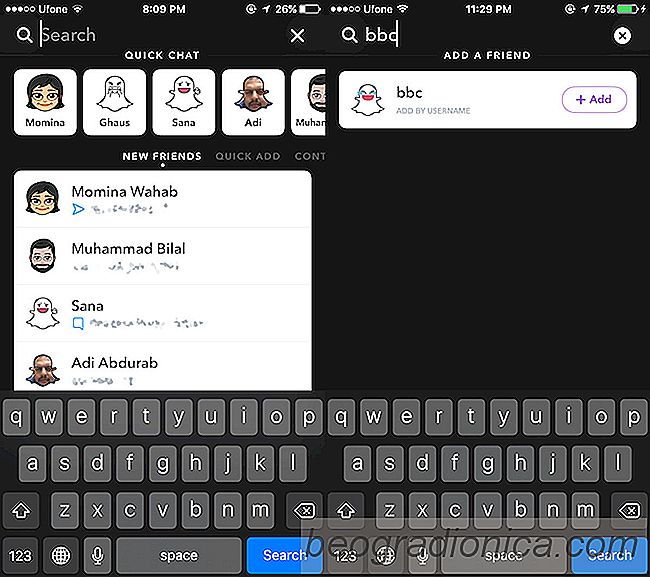
Como seguir alguém no Snapchat
Seguir alguém no Snapchat é como seguir alguém no Twitter. Não há processo de 'aprovação' envolvido. Facebook e LinkedIn têm algo parecido. Você pode seguir alguém no Facebook e LinkedIn e ver todas as suas postagens públicas no seu feed. Na mesma linha, você pode seguir alguém no Snapchat e ver sua história.